分类
画图工具是Windows系统预装软件,能够实现对图片的简单编辑,在最新的win10系统同样内置了画图工具,刚使用的win10用户一时找不到画图工具在哪里,所以本文小编将为大家介绍win10系统中打开画图工具的三种方法。
方法一:开始菜单附件列表
1、单击“开始”按钮,打开“所有应用”;
2、展开“Windows附件”文件夹,找到“画图”工具。

方法二:小娜搜索框查找
1、点击左下角搜索框,输入“画图”自动搜索;
2、在最佳匹配中点击“画图”即可打开。
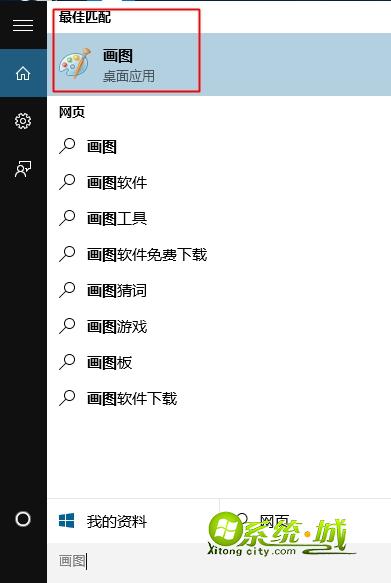
方法三:通过运行命令打开
1、右键”开始”—“运行”,输入mspaint.exe,按下回车键;
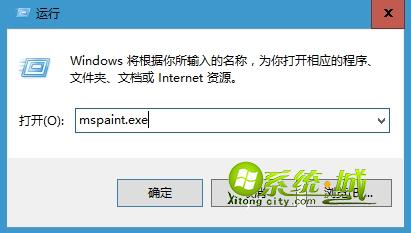
2、打开画图程序,如下图所示。
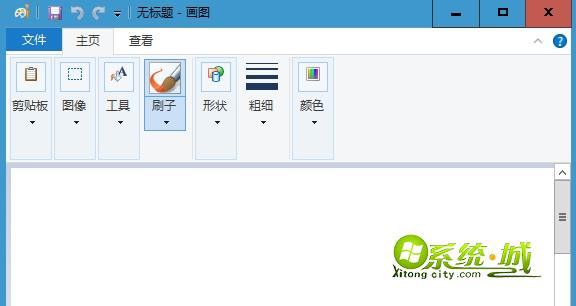
以上就是win10系统中打开自带画图程序的三种方法了,有需要的用户不妨来学习下。
热门教程
网友评论